当前位置:
首页 > 谷歌浏览器下载窗口显示为空白的浏览器缓存清理方法
谷歌浏览器下载窗口显示为空白的浏览器缓存清理方法
来源:
谷歌浏览器官网
发布时间:2025年07月09日 09:10:42
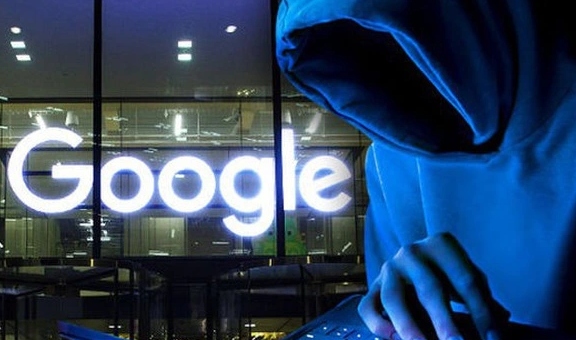
1. 进入清除浏览数据页面:打开Chrome浏览器,点击右上角的三个点图标,选择“设置”。在设置页面中,找到“隐私与安全”部分,点击“清除浏览数据”按钮。
2. 选择清除内容和时间范围:在弹出的窗口中,勾选“缓存的图片和文件”选项,可根据需要选择其他要清除的数据类型,如“Cookie及其他网站数据”等。时间范围可选择全部,以确保彻底清理缓存。
3. 确认清除操作:点击“清除数据”按钮,浏览器将开始清除所选的缓存数据。清除过程可能需要一些时间,等待清除完成。
4. 重启浏览器:清理完成后,关闭并重新启动Chrome浏览器,再次尝试访问下载页面,看是否能够正常显示。
5. 检查其他可能原因:如果清除缓存后问题仍然存在,可能是其他原因导致下载窗口显示为空白。例如,网络连接问题、下载链接错误、浏览器扩展程序冲突等。可逐一排查这些可能的原因,采取相应的解决措施,如检查网络连接、确认下载链接有效性、禁用可疑扩展程序等。
综上所述,通过以上步骤和方法,您可以在Chrome浏览器中灵活地进行下载窗口显示为空白的浏览器缓存清理的相关操作,提升整体的使用体验。
